
يواجه ملايين من مستخدمي شبكة الواي فاي، العديد من المشاكل التي تعرقل إتصالهم بالأنترنت، ولعل أبرزها والأكثر إنتشارا، هي تعرض شبكة الواي فاي الخاصة بك للتهكير والإختراق من طرف أحدهم، مما يسبب في بطئ الأنترنت لديك، وهذا أمر طبيعي الأن الضغط يولد الإنفجار، مما يشعرك بالقلق والإزعاج في كل وقت وحين، من الأسباب الرئيسية لهذا الإشكال هو عدم حماية الواي فاي من خلال إعدادات جهاز الروتور، مما يجعل مختلف بياناتك عرضة للخطر والقرصنة.
بفضل التطور التكنولوكي الءي نعيشه في عصرنا الحالي، أصبحت مختلف طرق التهكير والإختراق أمر بديهي، ويحق الأي شخص القيام به بسهولة، لقد ظهرت خلال الأونة الأخيرة الألاف من التطبيقات للهواتف الدكية التي تهدف لتهكير شبكات الواي فاي المنزلية بسهولة وفي ثواني معدودة،
مع العلم أن اغلب أجهزة الروتور مع الأسف تنطوي على ثغرات wps، مما يساهم في تدمير السرعة الفائقة للشبكات الواي فاي، ناهيك عن ختراق جدار الأمان لهذه الشبكات، وتصبح مختلف البيانات السرية والشخصية للمستخدمين في خطر.
فلا داعي للقلق، سنتعرف اليوم عن أفضل وأقوى الطرق، لحماية شبكة الواي فاي الخاصة بك، من السرقة والإختراق، وسنتطرق الأهم الخطوات الفعالة والبسيطة لتحقيق ذلك.
طرق حماية شبكة الواي فاي المنزلية
من المحتمل أنك قمت بتجربة العديد من الطرق ولم تتوصل الأي نتيجة إيجابية، ولزالت لحد ساعة، تعاني من نفاد الأنترنت بسرعة، وتشتكي باستمرار من البطئ المزعج الذي تصدره شبكة الزاي فاي الخاصة لك على منزلك، لا داعي للقلق جميع الطرق والخطوات التي سنعمل على توضيحها خلال الأسطر الموالية،

أنضر أيضا:كيفية توصيل الحاسوب بالواي فاي عبر الهاتف
لحماية شبكة الواي فاي الخاصة بك من القرصنة والسرقة والتهكير، مجربة بقوة كبيرة لدى ملايين من الأشخاص عبر العالم، وأصبحت شبكاتهم الأنترنت اليوم في حماية وآمان، إذا ماعليك سوى التحلي بقوة التركيز ودقة الملاحضة، خلال متابعتك للمقال.
تغيير إسم شبكة الواي فاي بسهولة
من أروع الطرق الفعالة والبسيطة لحماية شبكة الواي فاي الخاصة بك من السرقة والإختراق، نجد خطوة تغيير إسم شبكة wi fi، وذلك بواسطة خاصية SSID والذي يشرف على إظهار إسم تلك الشبكة للعموم، في غالب الأحيان يترك المستخدمون أجهزة الروتور تعمل وفق الإسم الإفتراضي الأصلي، مثل Tedara او D-Link، مما يفتح المجال للمخترقين بالتواصل مع شبكتك بمحرد تعرفهم على إسمها، ولهذا الشأن، وجب عليك تغيير إسم شبكة الواي فاي الخاصة بك، لتجعلها في أمن وأمان.
ختيار كلمة المرور قوية
من أبرز الطرق لحماية شبكتك الواي فاي بقوة، وهي إستخدام كلمة المرور فردية من نوعها ويصعب التعرف عليها، حيث هناك عدد كبير من مستخدمي شبكة الواي، يتعمدون على كلمة المرور بسيطة بهدف تدكرها وعدم نسيانها هذا أمر خاطى للغاية،
بصرف النظر عن بعض الأشخاص يستخدمون كلمة المرور قصيرة ويسهل التخمبن فيها بشمل فوري، مثل وضعهم لتاريخ إزديادهم أو رقم هاتفهم المحمول أو رقم المنزل أو تاريخ السنة الميلادية، هذا الأمر يطعل شبكة الواي فاي، معرضة للخطر والسرقة في كل وقت وحين.
أنضر أيضا:أفضل وأسرع فلاشة واي فاي للكمبيوتر والرسيفر
لتصبح شبكة الواي فاي لديك قوية وآمنة، وبعيد عن أنظار المخترقين والقرصنة، أنصحك باستخدام كلمة المرور طويلة ومعقدة، ومتنوعة من خروف ورموز وأرقام، وكن حريصا على عدم مشاركتها مع الكثير من الأصدقاء، وافراد أسرتك.
إستخدام خاصية التشفير
من أروع الطرق الفريدة من نوعها لحماية شبكة الواي فاي من السرقة، وهي تفعيل ميزة تشفير الإتصال عبر جهاز الروتور الحديث الخاص بك، هنا لن يتمكن أي شخص أخر الوصول لبياناتك السرية ولو حاول مئة الف مرة.
خلال السنوات السابقة كانت جميع اجهزة الروتور تعتمد على أنظمة الحماية ضعيفة WEP، والتي تنطوي على ثغرات يسهل إخترافها خلال ثواني معدودة، وتصبح بعد ذلك كافة البيانات المهمة والضرورية للمستخدم عرضة للسرقة، لهذا الشأن ظهرت أجهزة حديثة متطورة، بأندمة الأمان شرسة لا يمكن إختراقها أو سرقتها، وهي أنظمة wpa2/wpa.
ولكي تتمكن من تفعيل ميزة التشفير داخل جهاز التوجبه الخاص بك، ماعليك سوى إتباع الخطوات البسيطة الموالية:
أنضر أيضا:معرفة باسورد الواي فاي من الكمبيوتر في ثواني
- أولا: قم بالدخول لقائمة الاعدادات لشبكتك الواي فاي، بواسطة جهاز الروتور.
- ثانيا: ستنبثق لك مجموعة من الخيارات أنقر على Security mode.
- ثالثا: هنا ستظهر لك العديد من مميزات التشفير، قم بالضغط على Wpa/xpa2 أو psk.
- الأن هذه المميزات المتعلقة بالتشفير، تنطوي على نظام الأمان جد قوي، سيجعل شبكة الواي فاي الخاصة بك آمنة وتحت الحماية الدائمة.
إستخدام جدار الحماية Firewella
من أبرز الخطوات الفريدة من نوعها، لحماية شبكة الواي فاي الخاص بك بقوة، وهي تفعيل خاصية Firewella، والتي ستمنع هجمات القرصنة والسرقة عن شبكتك بشكل غاية في الروعة.
من الجميل بالذكر أن معظم أجهزة الرتوتر المتطورة والجديدة، معززة بخاصية الآمان والحماية الهائلة من التهكير والإختراقات، والتي يطلق عنها إسم “الشبكة المخفية”، أي تجعل شبكة الواي فاي الخاصة لك تحت ستار الحجب وتخفيها من الظهور، وهذا مايجعل الوصول إليها من طرف المخترقين أمر يستحيل تحقيقه.
أنضر أيضا:برنامج اختراق الواي فاي المخفي وكيف تحمي نفسك منه
إذا كنت متحمس لتفعيل ميزة Firewella داخل شبكة الروتور الخاصة بك، وتجعل شبكتك الواي فاي بعيدة عن أعين القرصنة والهاكرز، ماعليك سوى إتباع الخطوات الموضحة في الصورة الموالية:
تعطيل خاصية Guest NNetworks
يسعى الكثير من مستخدمي شبكة الواي فاي، لمشاركة الأنترنت مع جيرانهم وأصدقائهم وأفراد اسرتهم بواسطة و تقنية Guest NNetworks والسماح لهم بالتحكم فيها في كل وقت وحين، دون حاجتهم لكلمة المرور، لكن هذه الطريقة ستؤدي بشبكة الواي فاي الخاصة بك للهلاك والدمار، إذا تم التعامل معها بطريقة سيئة أو خاطئة من طرف الأشخاص المتصلين بشبكتك الواي فاي.
أنضر أيضا:معرفة باسورد الواي فاي من الكمبيوتر ويندوز 10
إيقاف ميزة wps من جهاز الروتور
في الحقيقة تعتبر ميزة wps غاية في الروعة، الأنها تسهل عليك مشاركة الأنترنت مع كل من تريد دون حاجتك للإعتماد على كلمة المرور لشبكة الواي فاي الخاصة بك، تكتفي فقط برقم pin الذي ينطوي على 8 أرقام، من الجذير بالذكر أن هذا الرقم لا يمكن تغييره او التحكم فيه، وفي غالب الأحيان يكون جد بسيط ويمكن الوصول إليها بسهولة،
مما سيفتح المجال لمختلف التطبيقات والبرامج الكشف عنه والتجسس على كافة البيانات الشخصية بواسطة شبكة الواي فاي، كما ستتعرض للسرقة والتهكير، مما سيؤثر على سرعة الأنترنت داخل منزلك او مقر عملك، وللتخلص من هذه العوائق والمشاكل المزعجة وتجعل شبكة الواي فاي الخاصة لك في أمن وحماية، ماعليك سوى إيقاف خاصية Guest NNetworks عن العمل بسهولة من الخطوات البسيطة الموالية.
تمكين خاصية التسجيل
من أروع المميزات الشيقة التي تنطوي عنها أجهزة الروتور، انها تعمل على الإحتفاظ بجميع الهجمات والمحاولات التي يقوم بها الأطراف المجهولة بهدف ربط الإتصال بشبكة الواي فاي الخاصة بك، وذلك بواسطة العديد من عنواين الأي بي المتنوعة، كما أن ميزة التسجيل تفتح لك المجال للحرص على سلامة جهازك، والإطلاع على كافة المحاولات التي يقوم بها المخترقين والهامكز، لتدمير جدار الأمان الخاص بشبكة الواي فاي الخاص بك.
يجب التوفر على جهاز الروتو قوي
عندما تتوفر على جهاز الروتور قوي وفعال، ويقدم لك سرعة للأنترنت غاية في الروعة ولو كان مكانه بعيدا عنك بمئات الميترات، كما يجب أن ينطوي على الخفة في تنفيد طلباتك، لكي تتحكم في إعداداته بكل رشاقة، بصرف النظر عن قوته في حماية شبكة الواي فاي الخاص بك من هجمات السرقة والتهكير والقرصنة، ويجب كذلك أن يكون حديث ومتطور، عندما تنعدم هذه المميزات داخل جهاز التوجيه الخاص بك، فهذا أمر مقلق للغاية، سيؤدي بشبكة الأنترنت الخاصة بك للهلاك.
أنضر أيضا:كيفية حماية الشبكة اللاسلكية “الواي فاي” من الاختراق
كيف يتم اختراق شبكة الواي فاي؟

من أبرز المميزات الفعالة والشيقة التي تنطوي عنها شبكات الواي فاي، نجد ميزة wps والتي تعد مختصر ل “wifi-Protected setup”، والتي تهدف لتسهيل الإتصال بين شبكة الواي فاي الخاصة لك ومختلف الأجهزة المحيطة بك، سواء تعلق الأمر بأصدقائك أو أفراد عائلتك او جيرناك إلى غير ذلك، كما أن خاصية WPs تفتح المجال لمستخدمي شبكة الواي فاي، للإستمتاع بعالم الأنترنت ببساطة وبدون حاجة لكلمة المررو معقدة يصعب تذكرها في كل وقت وحين.
لقد ظهرت خاصية “Wps”، على يد شركة عملاقة في مجال التكنولوجيا والمعلوميات، وهي “wi-fi-Alliance”، كان الهدف الأساسي من هذه الخاصية، هو فتح المجال لمستخدم شبكة الواي فاي من الإتصال بالأنترنت دون استخدام كلمة المرور معقدة، لكن مع كامل الأسف بفضل التطور التكنولوجي الذي وصل إليه عصرنا الحالي،
أصبحت كميات مهولة من التطبيقات والبرامج التي تهدف لإختراق شبكة الواي فاي منتشرة بوثيرة خيالية خلال الأونة الأخيرة، وأصبحت ميزة Wps ثغرة أمنية، ولكي تتخلص من هذا الإشكال وتقوم بحماية شبكتك بشكل فعال وقوي من القرصنة والتهكير، ماعليك سوى إيقافها عن العمل بسهولة، وعدم تركها مفعلة داخل جهازك الروتور الخاص بك، وإلا ستظل تعاني من عائق البطئ للأنترنت بسبب تعرض شبكتك للسرقة والتهكير.
طريقة مجربة لحماية شبكة الواي فاي من التهكير

سنتعرف خلال الأسطر الموالية، عن أروع طريقة مجربة لدى ملايين من مستخدمي اجهزة الروتور من مختلف أنحاء العالم، لحماية شبكة الواي فاي الخاصة بك من السرقة والتهكير، ومن الجميل بالذكر أن جميع الخطوات التي ينعمل على تبسيطها وشرحها خطوة بخطوة، تتوافق مع معظم أجهزة الروتور بنسبة عالية جدا، إذا ماعليك سوى إتباع الخطوات الموالية بتركيز وحذر.
أنضر أيضا:مستويات تشفير الواي فاي WEP و WPA و WPA2 و WPA3 أيهما تختار
الخطوة الأولى: يجب عليك الدخول لصفحة البحث على شبكة الأنترنت، وتقوم لكتابة العنوان الافتراضي المتعلق بجهاز الروتور الخاص بك، من المحتمل أنك قمت لتغيير في يوم من الأيام، فلا داعي للقلق ماعليك سوى إدخال الرقم الحديد، كما موضح في الصورة الموالية.

للإشارة فقك، جميع ااخطوات التي نعمل على شرحها وتوضبحها فهي آمنة وصادقة 100٪، ومحربة بقوة كبيرة فلا داعي للقلق من هذه الناحية.
خلال الخطوة السابقة، التي وضعنا عمها عنوان الخاص بجهاز الروتور الذي نعمل على تشغيله في مقر عملنا، بعد ذلك إنبثقت لنا على صفحة الأنترنت، أن هذه المنصة الإلكترونية، تشكل خطورة صعبة على نظام الأمان لجهازك الروتور، فلا داعي للقلق فهي مجرد خاصية للأمان.
بعد ظهور رسالة الأمان، ماعليك سوى الضغط على زر advanced.
الخطوة الثانية: عند نتهائك من الخطوة السابقة، ماعليك سوى التوجه أسفل الصفحة، وستظهر لك بعض الخيارات، أنقر على “Accept the Risk and Continue”، بعد ذلك سيتنبثق لك مباشرة الواجهة الأمامية لجهاز الروتور الخاص بك، ماعليك سوى الدخول عليه بكل سهولة.
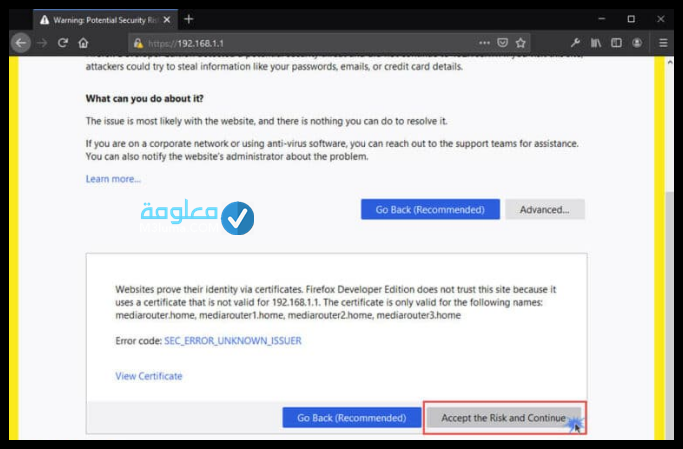
خطوات التسجيل على جهاز الروتور الخاص لك بسيطة وهي كمايلي:
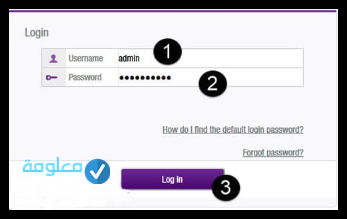
- أولا: قم بإدخال إسم المستخدم.
- ثانيا: قم بإدخال كلمة السر لجهازك الروتور.
- ثالثا: والأن قم بالضغط على زر”Log in”، لمي تتفوق في الدخول لجهاز التوجيه الخاص بك.
إنتباه
من المحتمل أنك لا تعلم بهذه المعطيات وليست لديك أدنى فكرة، عن المعلونات الضرورية لحهاز الروتور الخاص بك، فلا داعي للقلق، ماعليك سوى الإطلاع على خلفية الجهاز، وستجد إسم المستخدم وكذى كلمة النورو الخاصة به.
أنضر أيضا:اختراق تشفير الواي فاي WPA2 عبر ثغرة KRACK
والأن ظهرت لنا واجهة الروتور الخاص بنا، والذي ينطوي على إصدار قوي وحديث،”WE”،من أبرز مميزاته الفريدة من نوعه، أنه يتوافق مع مختلف أجهزة التوجيه الشهيرة والأكثر إستخداما.
من خلال الواجهة الرئيسية لجهاز الروتور الذي نعمل على شرحه وتوضيحه، تظهر لنا ثلاثة خيارات متنوعة وهي كالتالي:
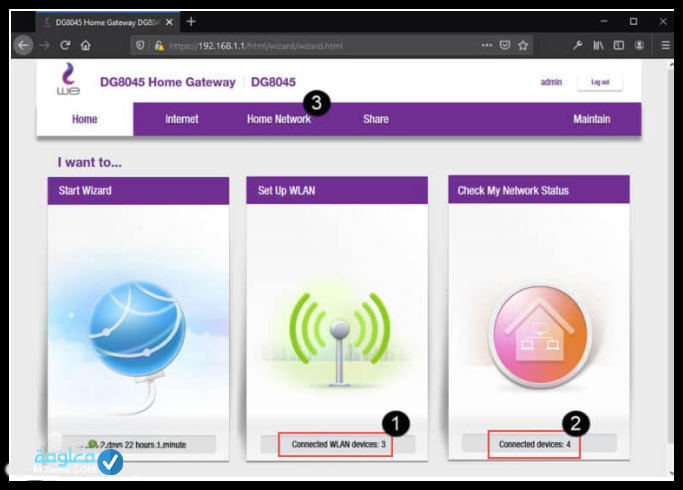
أولا: من خلال أيقونة “connected WLAN devices” ستتمكن من التعرف على عدد الأجهزة المتصلة بشبكة الواي فاي الخاص بك.
ثانيا:من خلال أيقونة “connected devices” ستتمكن من التعرف على الأجهزة بشبكة الروتور الخاص بك، عن طريق الإتصال السلكي.
ومن خلال هذه الأيقونات،نستطيع التعرف عن عدد الأجهزة المتصلة بشبكة الواي فاي.
الخطوة الثانية: والأن سننتقل مباشرة لخاصية home network، لكي نجعل شبكة الواي فاي الخاصة بنا تحت ستار الأمان والحماية الدائمة من هجمات الإختراق والتهكير والسرقة، إذا ماعليك سوى إتباع الخطوات البسيطة الموالية.
أنضر أيضا:بروتوكول WPA3 لتشفير وحماية الواي فاي من الاختراق
- أولا: من خلال الواجهة الأمامية لجهاز الروتور الخاص بك، أنقر على زر، “home Network”.
- ثانيا: هناك مجموع من الخيارات بالجانب الأيسر، قم بالضغط على زر” Wlan Access”.
- ثالثا: هنا يجب عليك تحديد نظام الأمان القوي، Wlan wps.
- رابعا: والأن قم بوضع علامة على خبار، Enable wps.
- بعد نتهائك من جميع الخطوات السالفة الذكر، ماعليك سوى التوجه نحوى الأيفل، وستجد زر حفظ التغيرات، أنقر مباسرة على save.
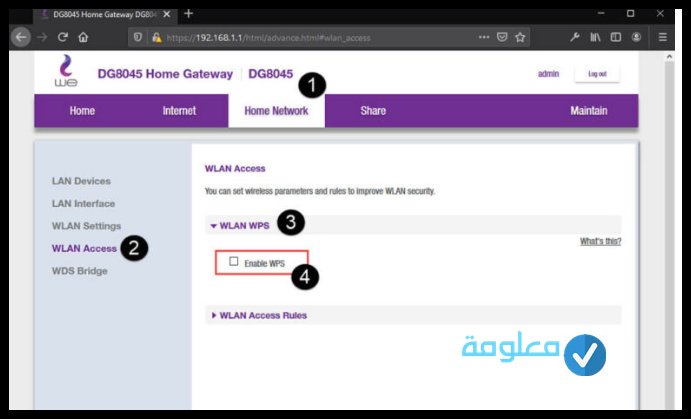
إن جميع الخطوات التي قمنا بشرحها خطوة بخطوة خلال الأسطر السابقة، فهي متعلقة بكيفية إبقاف خاصية wps عن العنل، وعدم تركها قيد التفعيل، الأنها أصبحت ثغرة أمنية، تسهل على المخترقين الوصول إلى كلمة المرور لشبكة الواي فاي الخاص بك خلال ثواني معدودة، كما تفتح المجال لجميع البرامج والتطبيقات التي تهدف لتدمير جدار الأمان لشبكات الواي فاي، بتخطي حاجز الأمان بكل سهولة.
- أولا: قم بالدخول إلى خيار home network
- ثانيا: من خلال بعض الخيارات الظاهرة بالجانب الأيسر، قم بالنقر على زر Wlan settings.
- ثالثا: والأن قم بالنقر على خيار، WLAN Encryption.
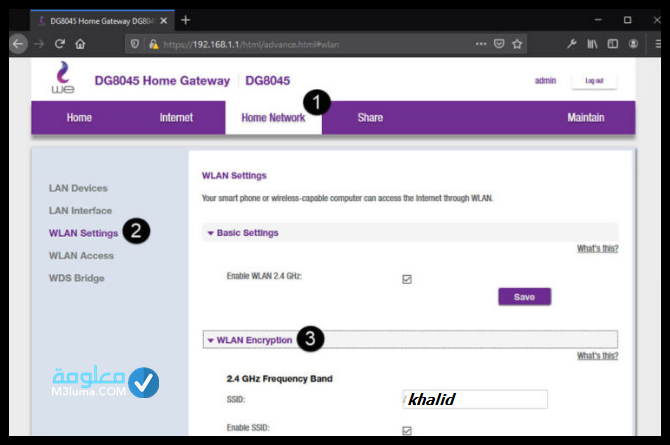
عندما تنبثق لك واجهة WLAN Encryption، والتي تنطوي على مجموعة من الخيارات لضبط جهاز الروتور الخاص بك، والتحكم في شبكة الواي فاي وتغيير مجموعة من المعايير العامة التي ستجعلها في نهاية المطاف، في أمن وأمان.
لكي تتمكن من ضبط شبكتك بالطريقة الصحيحة، وتصبح في حماية وأمان من هجمات السرقة والتهكير التي أصبحت منتشرة بقوة كبيرة خلال الأونة الأخيرة سنقوم بتوضيح خيار والوظيفة التي يعمل عليها.
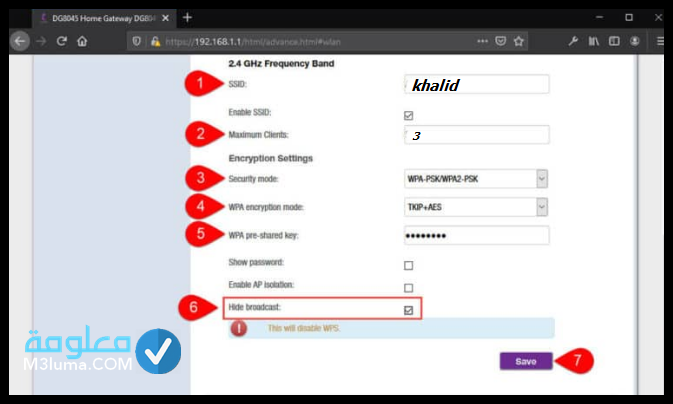
- أولا: SSID: هذه الخانة متعلقة باسم شبكة الواي فاي الخاصة بك، والتي يجب عليك تغييرها إن كانت سهلة او قصيرة.أو لزالت قائمة على الإسم الإفتراضي.
- ثانيا: Maximum Clients: هذا الخيار متعلق بختيار عدد الأجهزة التي ستربط الإتصال لشبكة الواي فاي الخاصة بك، قمت بتحديد 3 ثلاثة أجهزة ولا يمكن لغيرهم الإتصال أبدا بشبكتي.
- ثالثا: Security mode: هذا الخيار متعلق بلنظام الحماية، ماعليك سوى ختيار أقوى الأنظمة وهي، Wpa-psk/Wpa2-psk.
- رابعا: wpa encryption mode، هذه ميزة التسفير، والتي تعمل على حماية بيانات شبكتك بطريقة غاية في الروعة، إذا ماعليك سوى خييار خاصية التشفير، TKwiwp + AES.
- خامسا: Wpa mre-shared key، هذا الخيار متعلق بكلمة المرور التي تنطوي عنها شبكة الواي فاي الخاص بك، من الصروري أن نمون ملمة تلنرور معقدة وطويلة يصعب الوصول إليها.
- سادسا: Hide broadcast، من أبرز الخيارات الفعالة والقوية لحماية شبكة الواي فاي الخاصة بك من هجمات التهكير والقرصتة والسرقة، إذ تعمل على إخفاء الشبكة من أعين الهاكرز، وفي حالة عدم تفعيل ميزة wps يقوم هذا الخيار، بإيقافه بشكل تلقائي.
- سابعا: وبعد الانتهاء من جنبع الخطوات الفعالة احماية سبكة الواي فاي بقوة، ماعليك سوى التقر على زر حفظ التغيرات، “save”.
أنضر أيضا:كيف تحمي معلوماتك عند استخدام شبكة واي فاي عامة
طريقة حماية شبكة الواي فاي من الهاكرز بخطوات متطورة
إستخصرنا لكم طريقة أخرى، غاية في الروعة، لحماية شبكة الواي فاي، من هجمات الإختراق ومحاولات السرقة وكل مايمكن أن يؤثر على سرعة الأنترنت وبياناتك الشخصية المهمة، إذا ماعليك سوى إتباع الخطوات الموالية بدقة.
- الخطوة الأولى: من خلال واجهة الروتور الخاص بك، أنقر على خيار،” internit”.
- الخطوة الثانية: هناك العديد من الخيارات بالجانب الأيسر، أنقر مباسرة على خيار، “Network Security”.
- الخطوة الثلاثة: هنا قم بوسع علامة على كافة الخيارات الموضحة في المربع الأحمر.
- الخطوة الرابعة: بعد نتهائك من جميع الخطوات البسيطة، قم بالنقر على زر حفظ،” save”.
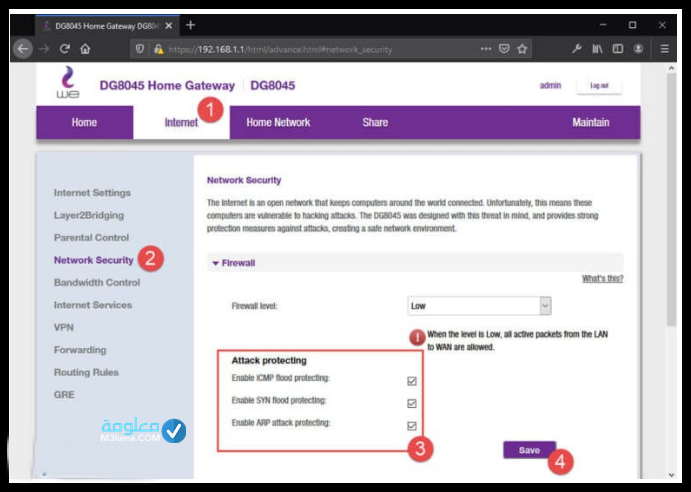
هناك العديد من مستخدمي شبكات الواي فاي، قاموا بتفعيل خيار إخفاء شبكاتهم من الظهور، وبعد ذلك وجدو صعوبة في الدخول إليها، الأنهم لا يعرفون الطريقة الصحيحة للقيام بذلك، من المحتمل أنك واحد من هؤلاء الأشخاص، فلا داعي للقلق ماعليك سوى إتباع الخطوات البسيطة الموالية:
الخطوة الأولى: قم بالتوجه إلى شبكة الواي فاي الخاصة بك بواسطة جوالك، بعد ذلك قم بالضغك على زر “إضافة شبكة”.
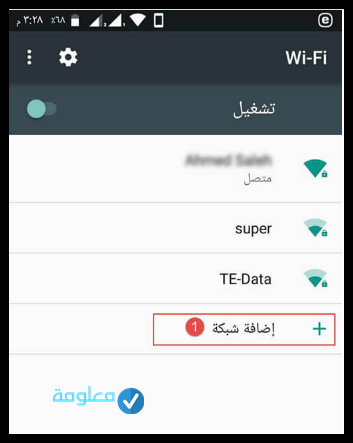
الخطوة الثانية: من خلال واجهة إضافة شبكة قم بإدخال المعطيات التالية:
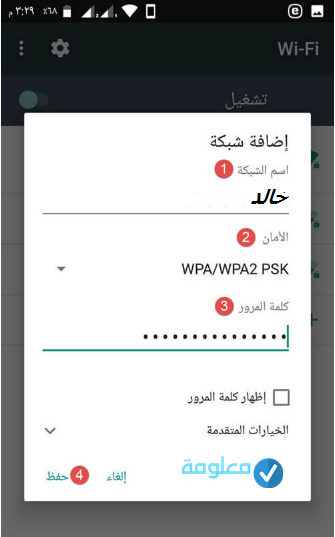
- أولا: هنا يجب عليك تركيب إسم شبكة الواي فاي الخاصة بك، إذا قمت بتغببرها من قبل قم بإدخال الإسم الجديد، نحن قمنا بإدخال إسم، ” خالد”.
- ثانيا: من المهم أن تحدد نظام الأمان الخاص بشبكتك wpa/wpa2 psk.
- ثالثا: هنا يجب عليك إدخال كلمة السر لشبكة الواي فاي الخاص بك.
- رابعا: وبالتالي أنقر على زر حفظ، “Save”.
إلى هنا ينتهي حديثنا عن أفضل شرح لكيفية حماية شبكة الواي فاي من الإختراق ومنع سرقة الأنترنت، وقمنا بشرحها وتوضيحها بشكل مفصل للغاية، نتمنى أن نكون عند حسن ظنكم، فلا تبخلو عنا بتعليقاتكم واستفساراتكم وتساؤلاتكم في صندوق الوصف اسفل المقال، والسلام.











